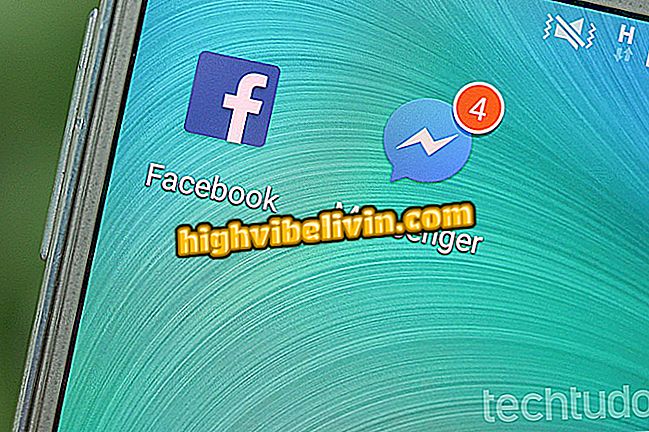WhatsDock WhatsApp Visual WhatsApp a vytvára okno typu MSN
Saudadesistas môže používať aplikáciu Chrome, aby mala WhatsApp v okne podobnom MSN. Pomocou služby WhatsDock môžete posielateľa používať v diskrétnom vertikálnom okne, ktoré má rovnaké funkcie na webe WhatsApp Web. Týmto spôsobom môžu byť konverzácie otvorené na bočnej strane prehliadača, rozširujú možnosti použitia na počítači a umožňujú rýchlejšie odpovede.
WhatsHide dočasne sa objaví s WhatsApp Web chatovanie
WhatsDock funguje iba pre účty aplikácie WhatsApp a má rovnaké prihlasovacie údaje k webovej verzii messenger. Tu je postup, ako ho nainštalovať a používať vo svojom počítači.

Aplikácia Chrome vytvára okno podobne ako MSN, aby ste mohli chatovať so svojimi priateľmi z aplikácie WhatsApp
Aplikácia: získajte technické tipy v mobilných zariadeniach
Krok 1. Prejdite na stránku na prevzatie aplikácie WhatsDock a kliknite na tlačidlo Používať v prehliadači Chrome.

Možnosť prípravy aplikácie WhatsDock na prevzatie aplikácie Google Chrome
Krok 2. Kliknutím na tlačidlo "Pridať aplikáciu" sa nástroj nainštaluje do prehliadača Chrome.

Možnosť prevziať a nainštalovať aplikáciu WhatsDock v prehliadači Google Chrome
Krok 3. Ak chcete pristupovať k aplikácii, otvorte kartu prehliadača, zadajte adresu chrome: // apps a stlačte '' Enter '';

Cesta k stránke aplikácie Google Chrome
Krok 4. Kliknutím na ikonu aplikácie WhatsDock spustíte aplikáciu.

Akcia spustiť aplikáciu WhatsDock v prehliadači Google Chrome
Krok 5. V tomto okamihu použite postup popísaný v tomto prepojení a prečítajte si kód QR, ktorý sa zobrazí na obrazovke počítača.

Kód na odovzdanie účtu WhatsApp na stránke WhatsDock pre prehliadač Chrome
Krok 6. Všimnite si, že vertikálne okno začne s vašimi nedávnymi rozhovormi. Kliknite na chat, aby sa zobrazila na obrazovke a môžete posielať správy priateľovi.

WhatsDock zobrazuje WhatsApp v okne podobnom MSN
Krok 7. Rozhovor sa otvorí v okne WhatsDock a zachová si zobrazenie ostatných nedávnych rozhovorov na ľavej strane obrazovky. Je možné hovoriť normálne písaním správ, použitím emojis a nahrávaním zvuku. Ak sa chcete vrátiť na domovskú obrazovku, kliknite na ikonu šípky v ľavom hornom rohu obrazovky.

WhatsApp Message Chat v aplikácii WhatsDock
Krok 8. Ak chcete získať prístup k nastaveniam aplikácie WhatsDock, kliknite na ikonu chatu v pravom hornom rohu obrazovky. Potom kliknite na ikonu ozubeného kolieska, ako je znázornené na obrázku;

Cesta k prístupu k nastaveniam WhatsDock
Krok 9. V okne s nastaveniami môžete zvoliť, aby aplikácia vždy začínala v popredí av pevnej pozícii. Môžete tiež nastaviť bočnú stranu obrazovky, ktorá sa zobrazí, či sa zobrazia fotografie kontaktov a či sa okno zobrazí v rôznych pracovných priestoroch.
V téme "Téma" môžete klepnúť na položku "Predvolené" a zvoliť, aby ste pre WhatsDock použili tmavú tému. Keď skončíte s nastaveniami, dotknite sa zelenej ikony šípky a vráťte sa na obrazovku rozhovoru.

Obrazovka nastavení aplikácie WhatSDock pre prehliadač Google Chrome
Google Chrome pomalý a zhadzovať veľa na PC: ako vyriešiť? Tipy na výmenu vo fóre.